iMessage es un servicio de mensajería instantánea desarrollado por Apple, el cual permite a los mensajes ser enviados entre dispositivos Apple usando Wi-Fi o datos del celular. Sin embargo, algunas veces iMessage no funciona en Mac, iPhone o iPad, por ejemplo, iMessage no envía los mensajes y ves un signo rojo de exclamación, o la burbuja de mensaje se vuelve verde pero no azul. ¿Por qué no puedo activar iMessage en mi iPhone y qué puedo hacer cuando el iMessage no se activa? Aquí te presentamos unas soluciones.
iMessage dice “No enviado”
Además de iMessage, otro tipo de mensajes, como mensajes de texto, mensajes multimedia, podrían ser enviados sin éxito. Revisa los siguientes pasos.
1. Revisa si los mensajes están bloqueados. Abre Configuraciones, encuentra Mensaje y entra para revisar si el tipo de mensaje que quieres enviar está bloqueado. Si estás tratando de enviar un mensaje grupal, deslízate hacia abajo hasta encontrar Mensajería de Grupo, encontrarás un botón circular en el lado derecho. Desliza el botón ha encendido.
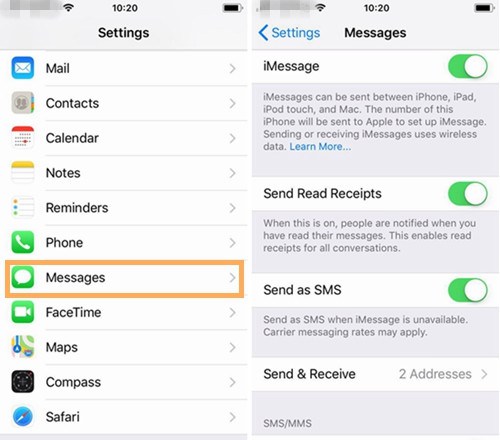
2. Contactar al proveedor de servicios para preguntarle si los mensajes multimedia o mensajes de texto son soportados.
3. Si ves un signo de exclamación rojo cuando envíes un iMessage, por favor revisa:
Conexión de red: No olvides que iMessage es enviado usando Wifi o datos del celular. Revisa la conexión a la red, presiona el signo de exclamación e intenta nuevamente.
Cuenta Apple: Asegúrate de haber iniciado sesión en una cuenta y haber enviado el mensaje al número de teléfono o cuenta de Apple correcta. En iPhone/ iPad, ve a Configuraciones» Mensajes» Enviar & Recibir y revisa si has configurado la cuenta correcta. Si iMessage no se entregan en una Mac, ve a Mensajes» Preferencias» Cuentas.
Si el signo de exclamación sigue mostrándose con la alerta “No entregado” y si es un mensaje que necesitas enviar con urgencia, puedes escoger enviarlo como un mensaje de texto. El mensaje puede tener costo. Contacta a tu proveedor de servicios para obtener más detalles.
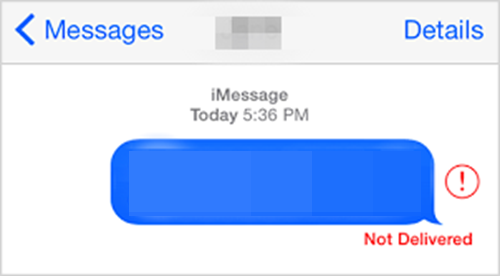
Otra situación podría ser que, luego de que envías un iMessage, no aparezca ninguno de los mensajes de confirmación Enviado o No Enviado. En realidad, tú has enviado el iMessage pero el receptor no ha encendido su dispositivo, o su dispositivo no está conectado a internet. Cuando tu amigo encienda el dispositivo y se conecte a internet, el o ella podrán recibir el mensaje.
iMessage enviado y muestra una burbuja verde
Una burbuja verde de mensaje significa que el teléfono enviar tu mensaje como un mensaje de texto pero no como un iMessage de forma automática. Las siguientes situaciones podrían explicarlo:

1. El receptor no está usando un dispositivo
2. El receptor está usando un dispositivo, pero ha desactivado iMessage
3. Ni el emisor o el receptor pueden usar iMessage por el momento
iMessage no se sincroniza
Supongamos que tienes varios dispositivos, puedes tener la aplicación iMessage sincronizada entre ellos. Si encuentras que iMessage no puede sincronizarse entre el iPhone, iPad, iPod Touch y Macbook, presta atención a estos pasos.
1. Todos tus dispositivos tienen buena conexión de red.
2. Tu iPhone, iPad, iPod Touch o Mac debe tener activo iMessage. En un dispositivo iOS, ve a configuraciones» Mensajes y revísalo. O puedes apagarlo y encenderlo para ver si esto ayuda.
3. Todos tus dispositivos comparten la misma identificación de Apple: Configuraciones» Mensajes» Enviar y Recibir. Si tienes un iPhone, puedes añadir tu número de teléfono a continuación de la identificación. Asegúrate de haber marcado la opción “Puedes ser contactado por iMessage” en la cuenta o número de teléfono. También, puedes presionar esta opción varias veces para desmarcarlo y marcarlo.
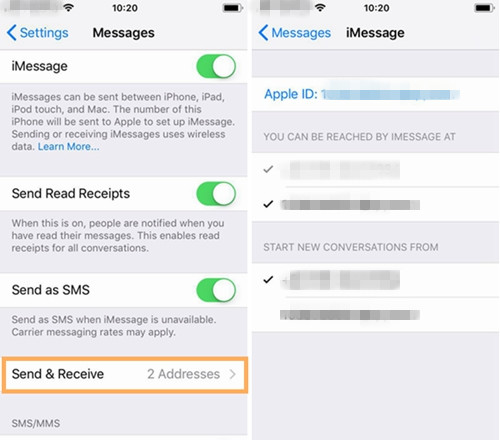
4. Se dice que eliminar algunos mensajes viejos resolverá el problema.
5. Solo los nuevos iMessage pueden ser sincronizados.
6. Probablemente iMessage no se ha configurado apropiadamente en tu dispositivo. Puedes revisar esto iniciando sesión con la misma identificación en otro Dispositivo.
iMessage “Esperando la activación”
De acuerdo con algunos usuarios, iMessage podría mostrar el error "Esperando la activación" por lo que podría no estar activo todo el tiempo. En primer lugar, apaga y enciende tanto iMessage como tu teléfono.
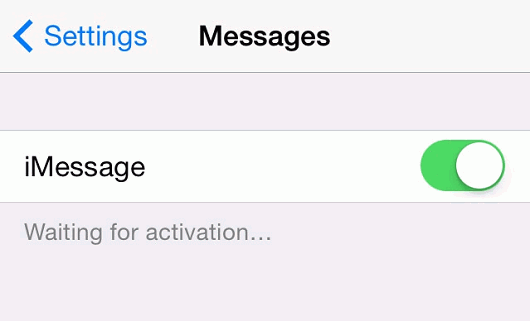
Aplicación iMessage sigue fallando
Luego de haber actualizado el sistema o si alguien te ha enviado un ataque por medio de un mensaje, iMessage podría fallar constantemente. Trata de repararlo siguiendo estos métodos.
Prueba los trucos básicos
1. No presiones el mensaje de ataque y eliminado inmediatamente
2. Reinicia iMessage, y luego tu teléfono
3. Se dice que apagando la “Auto-Capitalización”, “Auto-Corrección”, “Revisar Deletreo” y “Texto Predictivo” resolverá el problema. Ve a Configuraciones» General» Teclado para encontrar estas opciones.
Forzar Reinicio en iPhone
Macbook: Presiona y mantén presionado el botón de encendido por cinco segundos
iPhone 5/5s, 6/6 Plus/6s Plus, iPad: Presiona y mantén presionado el botón de inicio y el botón de encendido.
iPhone 7/ 7 Plus: Presiona y mantén presionado el botón de Bajar Volumen y el botón de Encendido.
iPhone 8/ 8 Plus, X: Presiona el botón de Subir Volumen luego el botón Bajar Volumen, presiona y mantén presionado el botón lateral.
Reiniciar las configuraciones del iPhone
Tu iMessage sigue fallando luego de reiniciar el dispositivo, reinicia todas las configuraciones: Ve a Configuraciones» General» Reiniciar todas las configuraciones y así todas las configuraciones serán restauradas a las configuraciones predeterminadas.
Reiniciar un iPhone/iPad
Softwares comoFonePaw Recuperación de Sistema iOS pueden ayudarte. Este es un experto en recuperar el sistema iOS de vuelta a su estado normal con seguridad y sin perder datos.
Paso 1: Ejecuta la herramienta de recuperación, pon tu iPhone en modo de recuperación y conecta el teléfono a la PC/Mac a través del cable USB.
Paso 2: Haz clic en Iniciar e ingresa el modelo de tu teléfono y la versión de iOS.
Paso 3: Haz clic en Reparar, espera hasta que la herramienta restaurar tu iPhone y lo repare de vuelta a su estado normal.
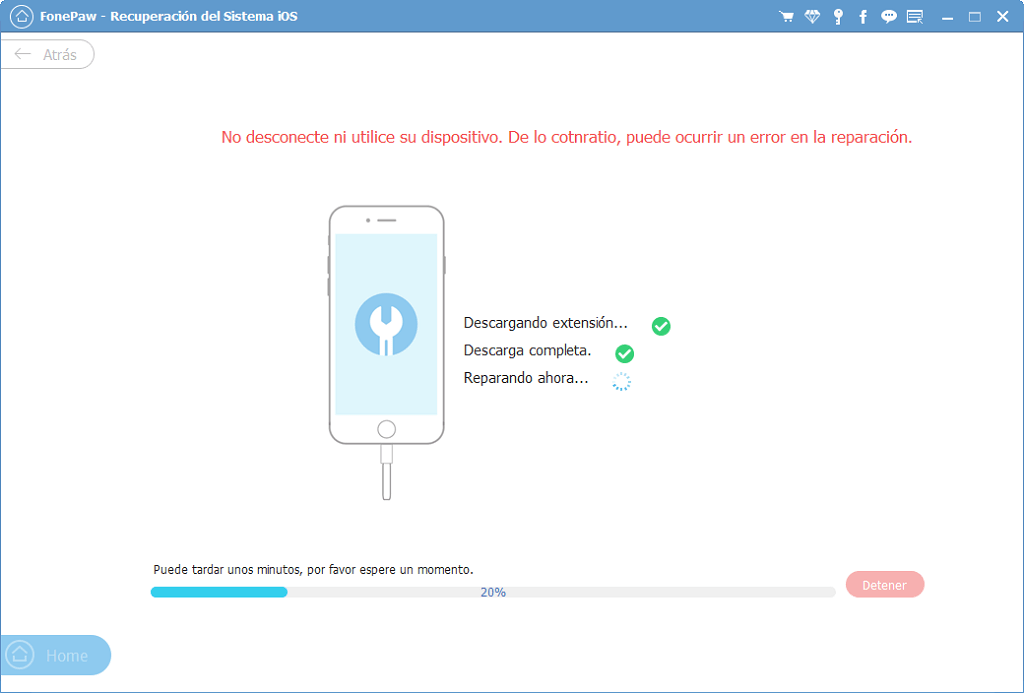
iMessage fuera de servicio
Supongamos que desafortunadamente, tu aplicación iMessage no funciona sin importar lo que hagas, deberías optar por contactar al Soporte Técnico Apple por ayuda. Antes de esto, puedes abrir el navegador Safari y visitar página de soporte de Apple. Si iMessage se ejecuta de forma anormal, aparecerá un mensaje como el que muestra la imagen.
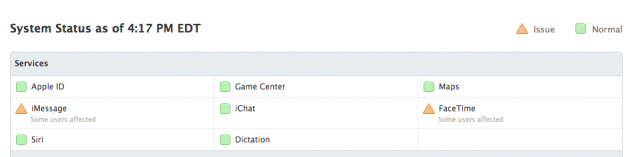
¿Te ha gustado el artículo? Haz clic en Me Gusta si así es.

- Mejores trucos
- [Resuelto] iPhone/iPad está desactivado. Conectarse a iTunes.
- Cómo solucionar si el iPhone no pasa de la manzana
- Cómo sacar mi iPhone del modo Recovery
- Cómo desbloquear un iPad desactivado
- Resuelto: iPod Touch desactivado, conectarse a iTunes
- Cómo corregir el error 4013/4014 en mi iPhone
- Cómo restaurar mi iPhone sin iTunes
- Cómo restaurar iPhone sin actualizar

